Tabla de contenido
En este artículo aprenderemos a comparar dos columnas en excel y destacar el mayor valor A veces, necesitamos comparar dos columnas en nuestra hoja de cálculo de Excel y resaltar el valor más alto para representar nuestros datos de manera más informativa. Así, los espectadores pueden ver fácilmente la celda resaltada y entender el resultado. Podemos utilizar varios métodos para comparar datos, pero la mayoría de ellos utilizan una columna. Hoy, vamos a discutir los métodos para comparar dos columnas y resaltar el valor mayor.
Descargar el Libro de Prácticas
Descargue aquí el cuaderno de prácticas.
Comparar dos columnas y resaltar el valor mayor.xlsx4 Formas de Comparar Dos Columnas en Excel y Resaltar el Valor Mayor
Para explicar estos métodos, utilizaremos un conjunto de datos que contiene información sobre el importe de las ventas de los dos primeros meses de algunos vendedores. Intentaremos comparar la venta del primer mes con la del segundo y destacar el mayor valor entre ambas.

1. Formato Condicional de Excel para Comparar Dos Columnas y Resaltar el Valor Mayor
Excel nos proporciona una excelente función para comparar y resaltar celdas entre sí. Es Formato condicional En este primer método, utilizaremos la opción de formato condicional para realizar nuestra tarea.
Sigamos los siguientes pasos para aprender este método.
PASOS:
- Al principio, seleccione celdas de Columna D. Hemos seleccionado Celda D5 a Celda D11.

- En segundo lugar, vaya a Inicio y seleccione Formato condicional. Aparecerá un menú desplegable.

- En tercer lugar, seleccione Resaltar celdas Reglas y, a continuación, seleccione Mayor que. Se abrirá un Mayor que ventana.
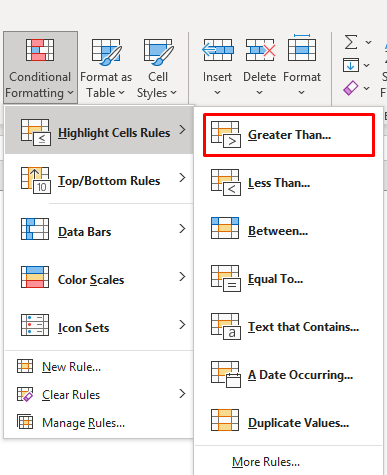
- Ahora, escriba la fórmula siguiente en el campo Mayor que ventana.
=C5 
- Haga clic en OK para proceder.
- Después de pulsar DE ACUERDO, verá, las celdas que contienen valores mayores comparando Columna C están resaltados.

- A continuación, seleccione las celdas de Columna C.

- Una vez más, vaya a Inicio y seleccione Formato condicional.
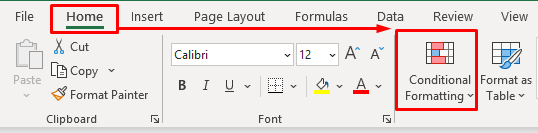
- Seleccione Resaltar celdas Reglas y, a continuación, seleccione Mayor que en el menú desplegable.

- Esta vez, escriba la fórmula siguiente en el campo Mayor que ventana.
=D5 
- Haga clic en OK para proceder.
- Finalmente, verá resultados como los siguientes.

Más información: Cómo comparar dos columnas o listas en Excel
2. Utilice la función IF para comparar dos columnas y resaltar el valor más alto en Excel
En el segundo método, utilizaremos el Función IF para comparar dos columnas. Función IF es muy útil en excel cuando se necesita comparar dos columnas y resaltar el valor mayor. Aquí, utilizaremos el mismo conjunto de datos. Además, utilizaremos una columna adicional.
2.1 Comparar dos columnas
En este submétodo, compararemos las dos columnas al principio. Prestemos atención a los pasos siguientes para conocer esta técnica.
PASOS:
- En primer lugar, cree una columna adicional en su conjunto de datos. Columna E es nuestra nueva columna.
- En segundo lugar, seleccione Célula E5 y escribe la fórmula:
=IF(C5>D5, "TRUE", "FALSE") 
- Después, pulsa Entre en para ver el resultado.

Aquí, el Función IF está comprobando si Célula C5 es mayor que Celda D5. Si es verdadero, muestra TRUE en la salida. Y si Celda D5 es mayor que Célula C5, entonces muestra Falso.
- Por último, utilice la función Asa de llenado para ver los resultados en todas las celdas.

2.2 Destacar el mayor valor
Aquí resaltaremos el mayor valor comparando las dos columnas. Sigue los pasos para conocer el procedimiento.
PASOS:
- Para resaltar el valor mayor, seleccione las celdas de Columna C. Hemos seleccionado Célula B5 a Celda B11.

- A continuación, vaya a la página Inicio y seleccione Formato condicional. Aparecerá un menú desplegable.

- Seleccione Nueva norma del menú desplegable. Nueva regla de formato se producirá.
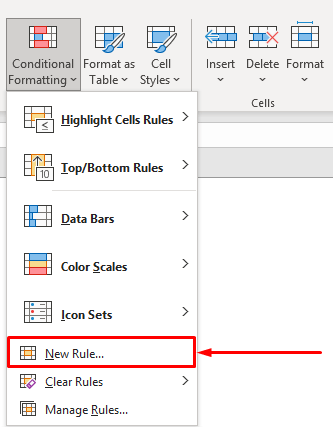
- Seleccione Utilizar una fórmula para determinar qué celdas formatear del Seleccione un tipo de regla campo.
- A continuación, escriba la fórmula en el campo Formatear los valores en los que esta fórmula es verdadera campo:
=IF(E5="TRUE",C5) 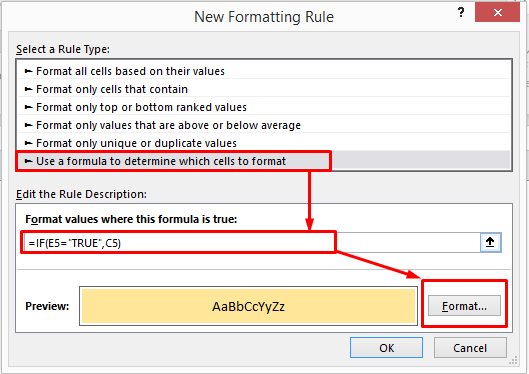
- Después de escribir la fórmula, seleccione Se abrirá la ventana Formatear celdas ventana.
- Seleccione Rellene del Formatear celdas y elija un color para resaltar las celdas.
- Haga clic en OK Además, haga clic en OK en el Nueva regla de formato ventana.
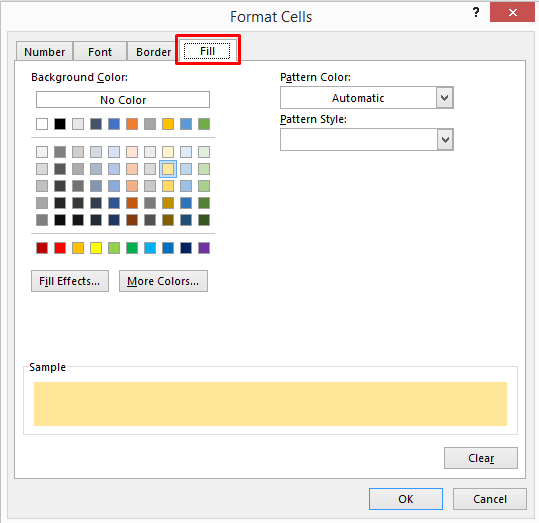
- Después de pulsar DE ACUERDO, verá resultados como los siguientes.

- Ahora, seleccione las celdas de Columna D. Seleccionamos Celda D5 a Celda D11.

- Después de seleccionar las celdas, vaya a Inicio y seleccione Formato condicional.
- A continuación, seleccione la opción Nueva norma. En Nueva regla de formato aparecerá la ventana.
- Seleccione Utilizar una fórmula para determinar qué celdas formatear del Seleccione un tipo de regla campo.
- Escriba la fórmula siguiente en el campo Formatear los valores en los que esta fórmula es verdadera campo:
=IF(E5="TRUE",D5) - A continuación, seleccione Formato y elegir un color de allí y haga clic en DE ACUERDO.

- Por último, haga clic en OK en el Nueva regla de formato para ver resultados como los siguientes.

Más información: Fórmula Excel para comparar dos columnas y devolver un valor (5 ejemplos)
Lecturas similares:
- Hacer coincidir dos columnas y dar salida a una tercera en Excel (3 métodos rápidos)
- Cómo Comparar Varias Columnas Usando VLOOKUP en Excel (5 Métodos)
- Macro Excel para Comparar Dos Columnas (4 Maneras Fáciles)
- Macro para Comparar Dos Columnas en Excel y Resaltar las Diferencias
- Cómo Comparar 3 Columnas para Coincidencias en Excel (4 Métodos)
3. Comparar dos columnas y resaltar el valor mayor con la función MAX
En este método, utilizaremos el Función MAX para comparar dos columnas. Función MAX devuelve el mayor valor de un conjunto de valores. También ignora valores y textos. Es muy eficaz cuando se trabaja con valores numéricos. Utilizaremos el mismo conjunto de datos con una columna adicional.
3.1 Comparar dos columnas
En primer lugar, compararemos los valores de las dos columnas utilizando la función Función MAX. Sigamos los pasos que se indican a continuación.
PASOS:
- Cree una columna adicional al principio. Columna E es nuestra columna extra.

- A continuación, seleccione Célula E5 y escribe la fórmula:
=MAX(C5,D5) 
- Hit Entre en para ver el resultado.

Aquí, el Función MAX es comparar el valor entre Célula C5 y Celda D5. A continuación, muestra el mayor valor en el Columna de ayuda.
- Por último, utilice la función Asa de llenado para ver los resultados en todas las celdas.

3.2 Destacar el mayor valor
Para resaltar el valor mayor, utilizaremos el formato condicional. Observemos los pasos siguientes.
PASOS:
- Al principio, seleccione los valores de Columna C. Hemos seleccionado Célula C5 a C11 aquí.
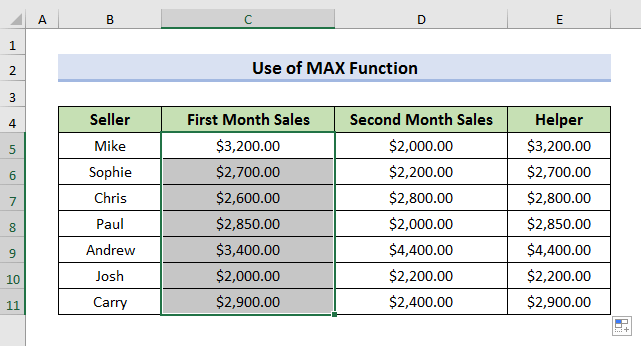
- A continuación, vaya a la página Inicio y seleccione Formato condicional. Aparecerá un menú desplegable.

- Seleccione Nueva norma en el menú desplegable.

- Al instante, el Nueva regla de formato aparecerá la ventana.
- Seleccione Utilizar una fórmula para determinar qué celdas formatear del Seleccione un tipo de regla campo.
- A continuación, escriba la fórmula en el campo Formatear los valores en los que esta fórmula es verdadera campo:
=IF(C5=E5,C5) - A continuación, seleccione Formato.

- Tras seleccionar Formato, el Formatear celdas Seleccione Rellene y elija un color para resaltar las celdas. A continuación, haga clic en OK Además, haga clic en OK en el Nueva regla de formato ventana.

- Después de pulsar OK verá resultados como los siguientes.
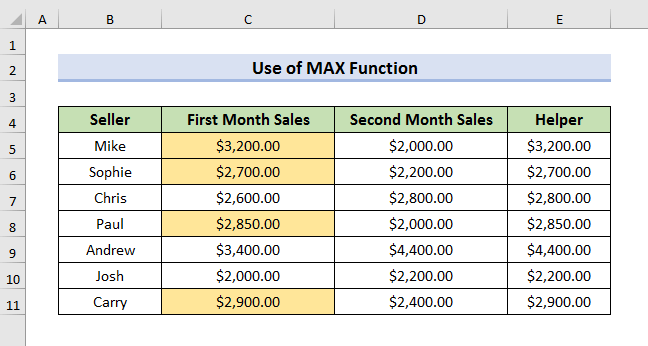
- Para resaltar los mayores valores de Columna D, seleccione Celda D5 a Celda D11.
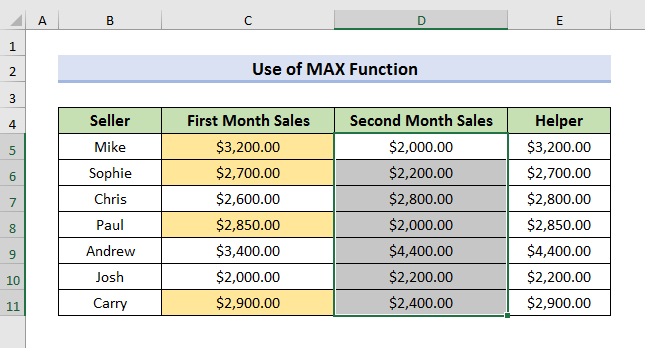
- Ahora, vaya al Inicio y seleccione Formato condicional.
- A continuación, seleccione la opción Nueva norma desde allí. Se abrirá el Nueva regla de formato ventana.
- Seleccione Utilizar una fórmula para determinar qué celdas formatear del Seleccione un tipo de regla campo.
- A continuación, escriba la fórmula en el campo Formatear los valores en los que esta fórmula es verdadera campo:
=IF(D5=E5,D5) - Seleccione Formato para elegir un color y pulse OK Pulse de nuevo OK en el Nueva regla de formato ventana.

- Finalmente, verá resultados como los siguientes.

Contenido relacionado: Excel Compara Dos Listas y Devuelve las Diferencias (7 Formas)
4. Insertar fórmula para comparar dos columnas en Excel y resaltar el valor mayor
En este último método, utilizaremos una fórmula sencilla para comparar los valores de las columnas. Para resaltar los valores, volveremos a utilizar Formato condicional. Prestemos atención a los siguientes pasos para saber más.
4.1 Comparar dos columnas
En este caso, compararemos las dos columnas al principio. Sigamos los pasos que se indican a continuación.
PASOS:
- En primer lugar, inserte una columna auxiliar y escriba la fórmula:
=C5>D5 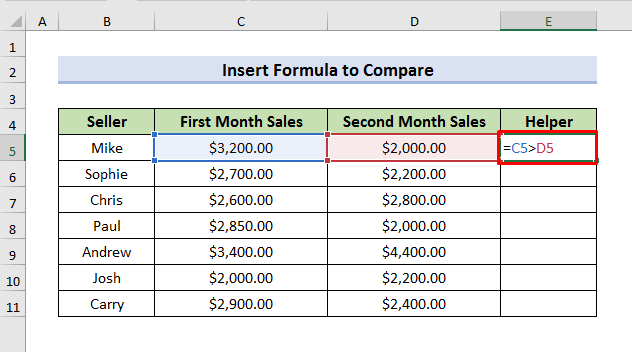
- Hit Entre en para ver el resultado.

En este caso, la fórmula comprueba si el valor de Célula C5 es mayor que Celda D5. Si Célula C5 es mayor que Celda D5, entonces se mostrará TRUE De lo contrario, mostrará Falso.
- Al final, utilice el Asa de llenado para ver los resultados en todas las columnas.
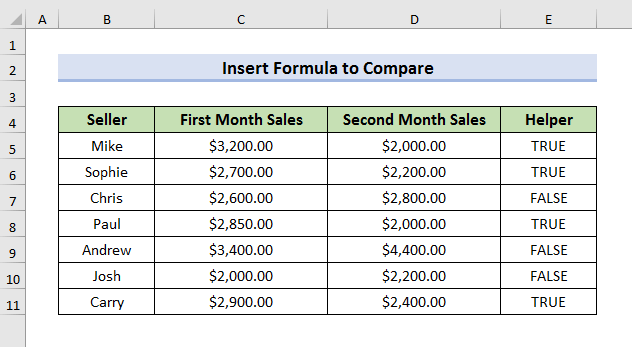
4.2 Destacar el mayor valor
En este submétodo, trataremos de resaltar los valores mayores con formato condicional. Observemos los pasos a continuación.
PASOS:
- Seleccione los valores de Columna C En este caso, hemos seleccionado Célula C5 a Celda C11.
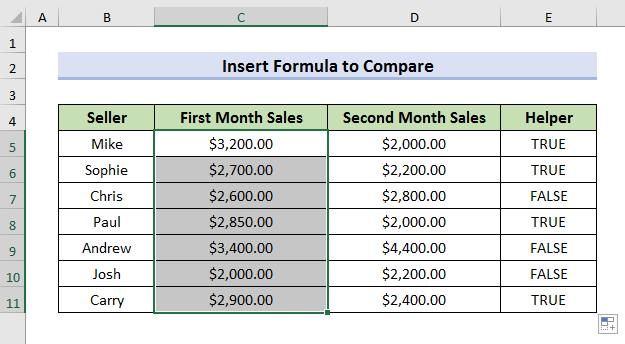
- A continuación, vaya a la página Inicio y seleccione Formato condicional.

- Aparecerá un menú desplegable. Seleccione Nueva norma desde allí. Se abrirá el Nueva regla de formato ventana.
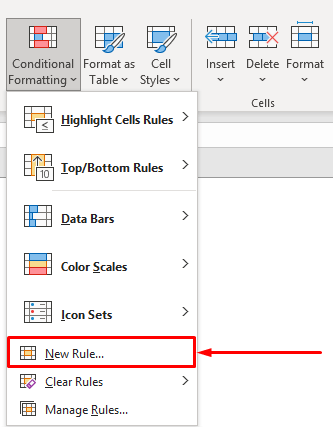
- Ahora, seleccione Utilizar una fórmula para determinar qué celdas formatear del Seleccione un tipo de regla campo.
- A continuación, escriba la fórmula en el campo Formatear los valores en los que esta fórmula es verdadera campo:
=IF(C5>D5,C5) 
- Después de escribir la fórmula, seleccione Se abrirá la ventana Formatear celdas ventana.
- Seleccione Rellene del Formatear celdas y elija un color para resaltar las celdas.
- Haga clic en OK Además, haga clic en OK en el Nueva regla de formato ventana.

- Después de pulsar DE ACUERDO, los mayores valores de Columna C se resaltará.
- De nuevo, seleccione los valores de Columna D para resaltar. Hemos seleccionado Celda D5 a Celda D11.

- Ahora, siga los mismos pasos para abrir el Nuevas normas de formato campo.
- A continuación, seleccione Utilizar una fórmula para determinar qué celdas formatear del Seleccione un tipo de regla campo.
- Escriba la fórmula en el campo Formatear los valores en los que esta fórmula es verdadera campo:
=IF(D5>C5,D5) 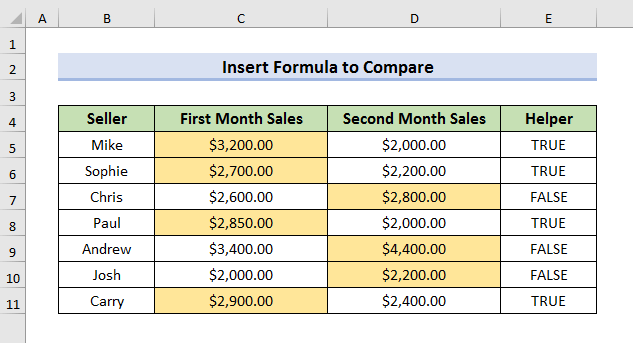
- Seleccione Formato para elegir el color y pulse DE ACUERDO.
- Por último, verá resultados como los siguientes después de hacer clic en OK en el Nueva regla de formato ventana.
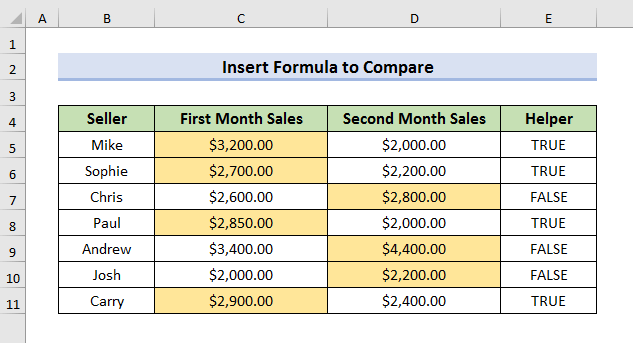
Read More: Cómo comparar dos columnas en Excel para valores perdidos (4 maneras)
Conclusión
Hemos discutido 4 métodos fáciles y rápidos para comparar dos columnas en excel y resaltar el valor mayor. Espero que estos métodos te ayuden a resolver tus problemas. Además, también hemos añadido el libro de prácticas al principio del artículo. También puedes descargarlo para ejercitarte más. Por último, si tienes alguna duda o sugerencia, no dudes en preguntar en la sección de comentarios más abajo.

